Sublime Textは、SublimeHQによって作成されたシェアウェアのクロスプラットフォームソースコードエディタです。多くのプログラミング言語をネイティブにサポートしており、コミュニティで構築されたプラグインをインストールすることで機能を拡張できます。
Sublime Textは、オートコンプリート、構文の強調表示、コードの作成、スニペット、テーマのインストールなどをサポートしています。
ここでは、Ubuntu 22.04 /Ubuntu20.04にSublimeTextをインストールする方法を説明します。
Ubuntu 22.04/20.04にSublimeTextをインストールする
Sublime Textエディターは、SnapストアおよびUbuntuの公式リポジトリから入手できます。
公式リポジトリからSublimeTextをインストールする
Sublime Textは、Ubuntuオペレーティングシステムの公式リポジトリを通じてパッケージを提供しています。そのため、システムにSublimeTextリポジトリを設定します。
これを行うには、以下のコマンドを使用して、SublimeTextリポジトリ署名キーをダウンロードしてシステムに追加します。
Ubuntu 22.04
wget -qO - https://download.sublimetext.com/sublimehq-pub.gpg | sudo gpg --dearmor -o /usr/share/keyrings/sublimetext-keyring.gpg
Ubuntu 20.04
wget -qO - https://download.sublimetext.com/sublimehq-pub.gpg | sudo apt-key add -
次に、SublimeTextエディターリポジトリをシステムに追加します。
Ubuntu 22.04
echo "deb [arch=amd64 signed-by=/usr/share/keyrings/sublimetext-keyring.gpg] https://download.sublimetext.com/ apt/stable/" | sudo tee /etc/apt/sources.list.d/sublime-text.list
Ubuntu 20.04
echo "deb [arch=amd64] https://download.sublimetext.com/ apt/stable/" | sudo tee /etc/apt/sources.list.d/sublime-text.list
システムにリポジトリを追加した後、リポジトリインデックスを更新します。
sudo apt update
最後に、以下のコマンドを使用してSublimeTextをインストールします。
sudo apt install -y sublime-text
SnapStoreからSublimeTextをインストールする
Sublime Textは、Snapストアからスナップパッケージとして入手でき、以下のコマンドを使用してインストールできます。
sudo snap refresh sudo snap install sublime-text --classic
SublimeTextEditorを起動
Sublime Textが正常にインストールされたら、sublを実行して起動できます。 ターミナルでコマンドを実行するか、アクティビティに移動します>>崇高なテキストを検索 。
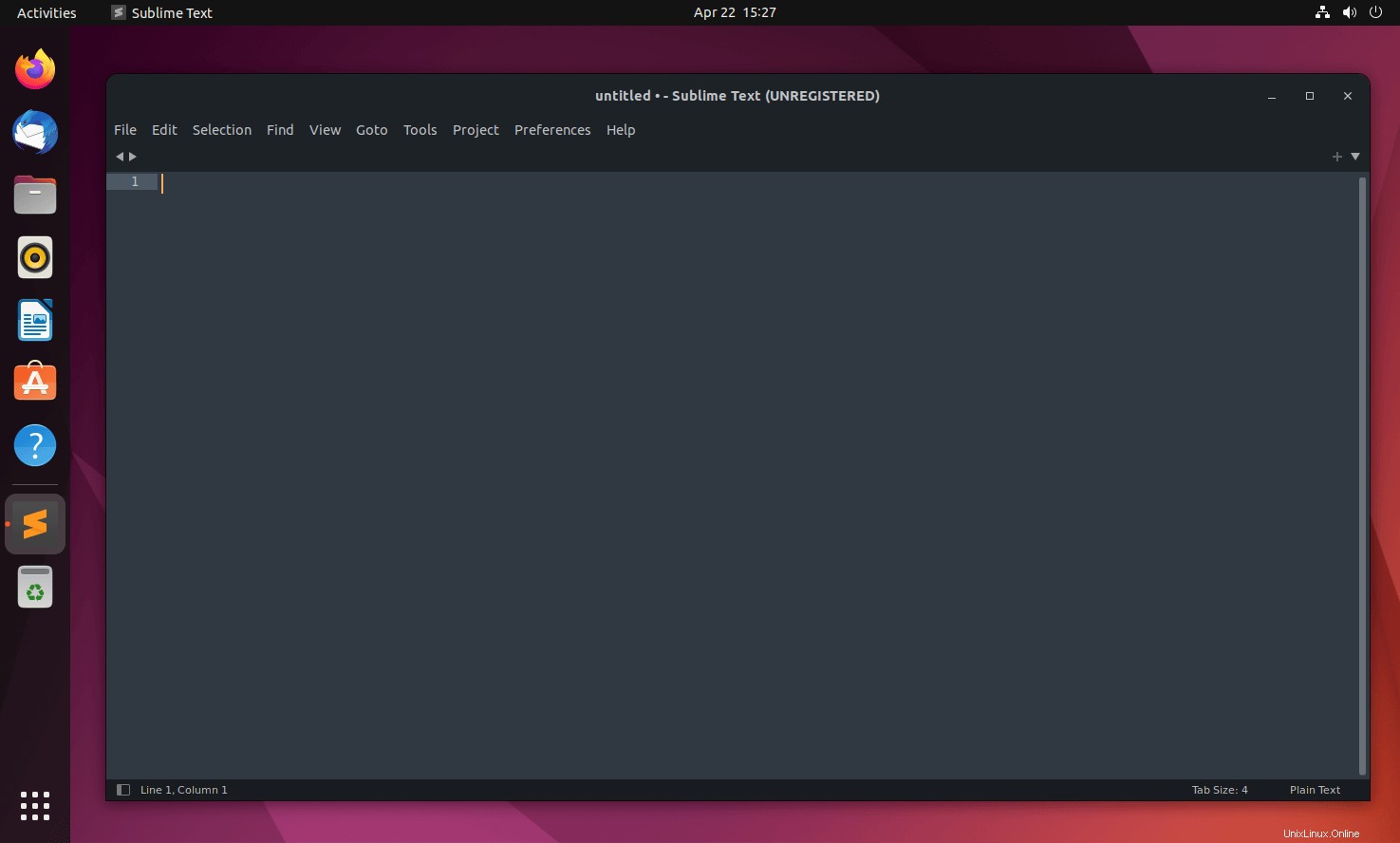
UbuntuでSublimeTextを更新
以下の手順に従って、更新が利用可能になったときにSublimeTextを更新し続けることができます。
公式リポジトリを使用してSublimeTextを更新する:
sudo apt update sudo apt --only-upgrade sublime-text
Snap Storeを使用してSublimeTextを更新する:
sudo snap refresh sublime-text
結論
それで全部です。 Ubuntu 22.04 /Ubuntu20.04にSublimeTextが正常にインストールされていることを願っています。